GoPro Tips
- 1. Modifica GoPro+
- 2. GoPro Software+
- 3. Altri Suggerimenti e Trucchi+
Come modificare i video GoPro in modo semplice
da Nicola Massimo • 2025-10-23 19:14:33 • Soluzioni comprovate
Vi state chiedendo quale software usare per montare i video GoPro? Non preoccupatevi. Siete nel posto giusto ! Le videocamere GoPro sono ottimi strumenti per catturare video e foto. Tuttavia, è necessario utilizzare i servizi di un ottimo software per ottenere un eccellente video GoPro. Incorporando un po' di musica di sottofondo, cancellando le viste fisheye e rendendo i video più stabili, tra le altre cose, un software di alto livello farà molta strada per trasformare i vostri video in straordinarie opere d'arte.
Questa guida mette fine al mistero su come modificare i video GoPro su PC. Scoprirete il miglior editor MP4 GoPro chiamato Wondershare UniConverter e i passaggi per utilizzarlo. Più avanti spiegheremo come utilizzare le altre tre possibilità.
- Parte 1. Qual è il miglior programma per modificare i video GoPro per i principianti
- Parte 2. Come modificare i video GoPro con i 3 metodi migliori
- Parte 3. Confronto tra gli editor video GoPro
Parte 1. Qual è il miglior programma per modificare i video GoPro per i principianti
Wondershare UniConverter è uno strumento digitale semplice, rapido e flessibile utilizzato in un computer portatile per modificare i video GoPro. Potete sicuramente contare su questo strumento per espandere la vostra esperienza di intrattenimento video direttamente dal vostro computer. Questo programma presenta un'interfaccia semplice con icone chiaramente contrassegnate che aiutano a svolgere le attività con facilità.
Lo sviluppatore di questo programma ha incorporato un display piacevole e intuitivo che vi permetterà di eseguire le operazioni senza problemi. Dietro le icone ben evidenziate si nascondono potenti funzioni in grado di svolgere qualsiasi attività desiderata con la massima facilità ed efficienza, per offrire risultati di alta qualità. Ma più che un semplice editor video, sarebbe bello avere uno strumento con funzioni aggiuntive. E Wondershare UniConverter raggiunge esattamente questo obiettivo. È possibile utilizzare questo strumento per convertire i video in qualsiasi formato desiderato, rendendolo adatto alla produzione di video che possono essere eseguiti su qualsiasi dispositivo. In effetti, la funzione principale di questo programma è la conversione video. Wondershare UniCinverter può andare oltre e comprimere i video in un formato che può essere caricato facilmente su piattaforme di social media come Facebook, Vimeo o YouTube.
Inoltre, questo programma consente di scaricare file da migliaia di siti web online, di masterizzare in modo efficiente file su CD, DVD, Blu-ray Disc e HD-DVD, di convertire file in 3D e di scaricare file su qualsiasi dispositivo, tra le altre cose.
 Wondershare UniConverter - Il vostro kit completo di strumenti video GoPro per Windows/Mac
Wondershare UniConverter - Il vostro kit completo di strumenti video GoPro per Windows/Mac

- Riduzione delle dimensioni dei video GoPro con anteprima in tempo reale e senza perdita di qualità.
- Ridimensiona i video GoPro personalizzando le dimensioni, la risoluzione, il bit rate, la qualità e il formato video.
- Supporta oltre 1.000 formati video, tra cui MP4/MOV/MPEG/AVI/WMV per la compressione e la conversione.
- Modifica i video GoPro con le funzioni di ritaglio, taglio, rotazione, filigrana, effetti, sottotitoli, ecc.
- Velocità 90 volte superiore a qualsiasi altro compressore e convertitore video.
- Supporta l'elaborazione in batch per comprimere e convertire più video alla volta.
- Toolbox con funzioni aggiuntive come registratore di schermo, creazione di GIF, correzione dei metadati dei media, ecc.
- Sistemi operativi supportati : Windows 11/10/8/7 Vista/2003/Vista/XP, Mac OS 10.15 (Catalina), 10.14, 10.13, 10.12, 10.11, 10.10, 10.9, 10.8, 10.7, 10.6.
Passi per modificare i video GoPro utilizzando Wondershare UniConverter :
Passo 1Lanciare Wondershare UniConverter
Andate al Convertitore > per caricare i file nello strumento. È anche possibile trascinare i video nell'interfaccia principale.
per caricare i file nello strumento. È anche possibile trascinare i video nell'interfaccia principale.
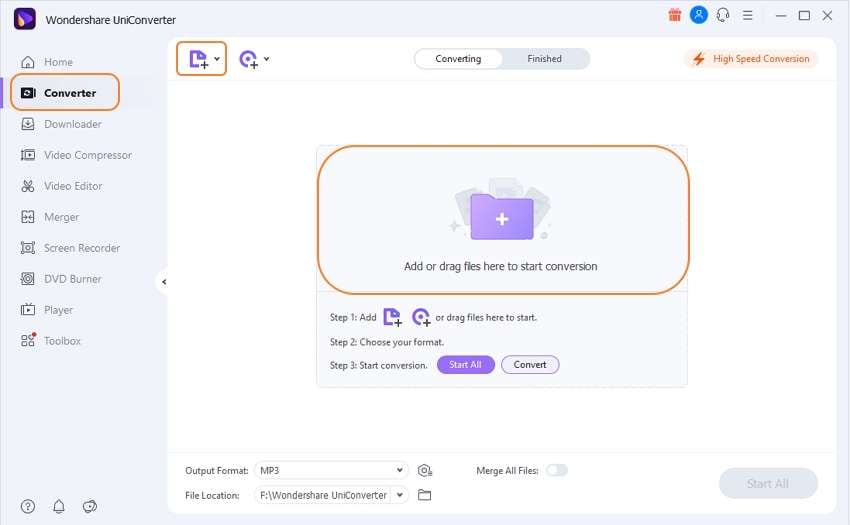
Passo 2Iniziare a modificare i video.
- Andare sull'icona Ritaglia, disponibile sotto i video caricati. Si accede a un'interfaccia che consente di eliminare i segmenti indesiderati. Cliccare sull'area che si desidera rimuovere e poi scegliere Taglia. Salvare le modifiche apportate.
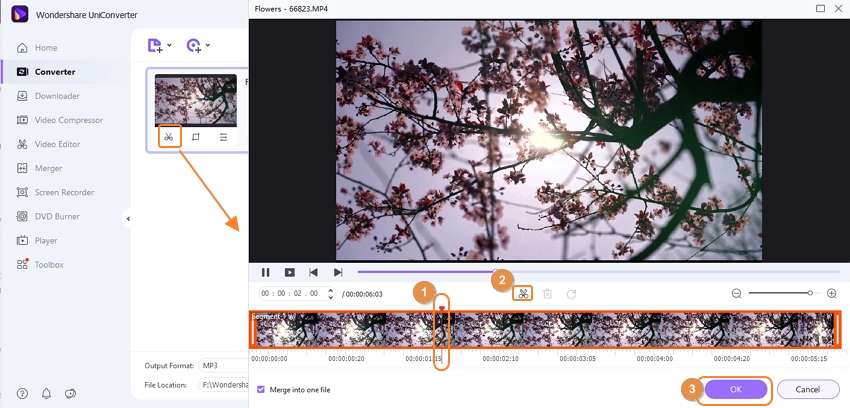
- L'icona seguente consente di ritagliare i video. Scegliere Ritaglia e trascinare dalle estremità per ritagliare i video. È possibile inserire le dimensioni anche manualmente. Ci sono anche opzioni per modificare il Rapporto d'aspetto e ruotare i video. Successivamente, salvare le modifiche cliccando su OK.
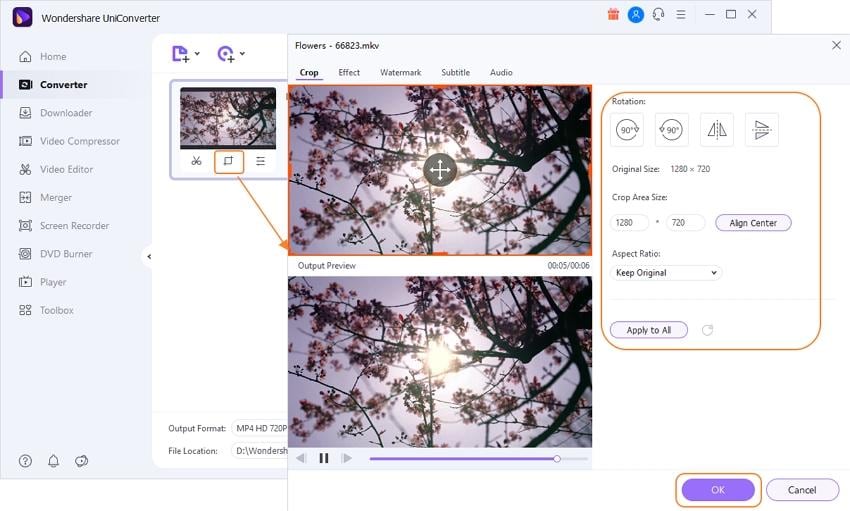
- Per aggiungere effetti speciali, cliccare su Effetto e modificare contrasto, saturazione, filtri e luminosità. Scegliere OK per salvare le modifiche apportate.
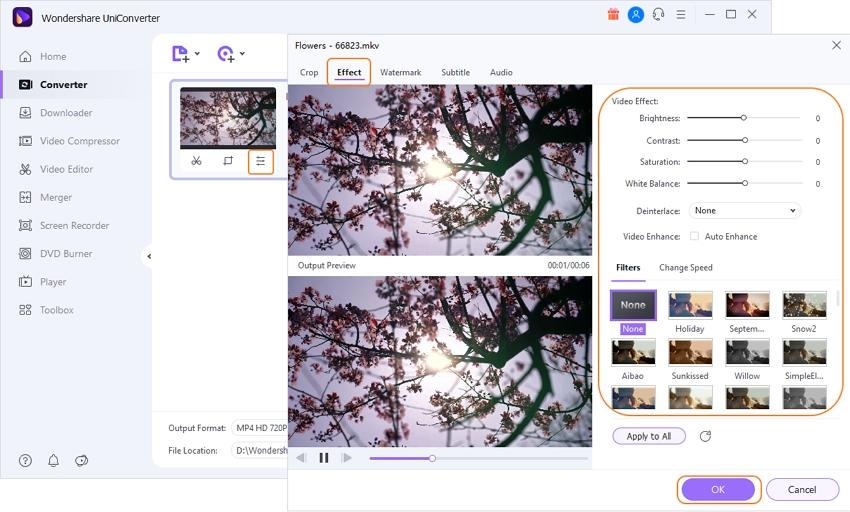
Passo 3 Scegliere il formato di uscita e convertire i video
Andare al menu a discesa vicino a Formato di uscita e scegliere il formato di output desiderato. Selezionare Video, e quindi selezionare Avvia tutto.
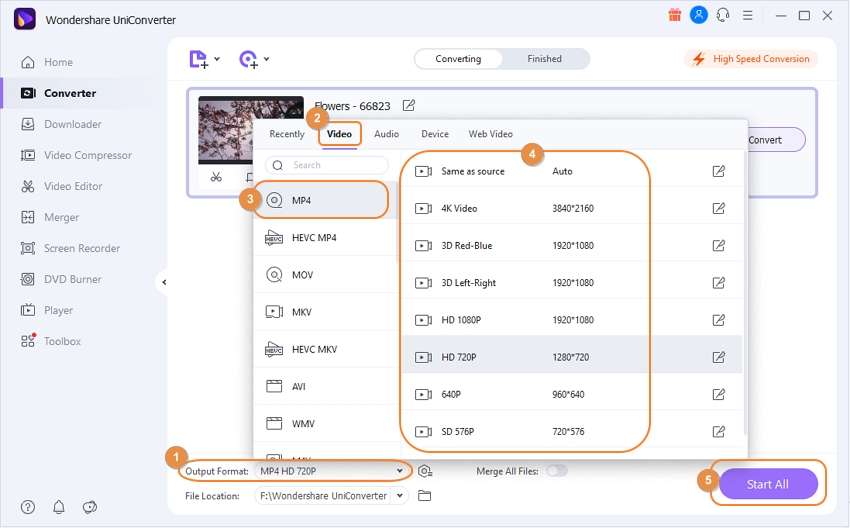
Parte 2. Come modificare i video GoPro con i 3 metodi migliori
- Studio Ultimate
URL: https://www.pinnaclesys.com/en/products/studio/ultimate/
Il fatto che questo strumento sia in grado di fornire ottimi risultati e di eseguire le operazioni a una velocità elevata, e che sia solo una ciliegina sulla torta, lo rende una delle migliori alternative a Wondershare UniConverter. Studio Ultimate metterà fine alle vostre difficoltà su come modificare i video GoPro e vi permetterà di aggiungere effetti e lucidare i video con estrema facilità.
Si accede immediatamente all'interfaccia principale del programma, che presenta le ultime informazioni e guide. Se si va un po' più avanti, il programma presenta l'area del negozio, che consente di acquistare funzioni e filtri aggiuntivi. Anche l'interfaccia utilizzata in questo strumento è piuttosto accomodante. Possiede solo tre icone, ovvero "Importa ", "Modifica ", ed "Esporta ", che vi aiuteranno a gestire i vostri compiti con facilità e grande professionalità.
Passo 1 : Scaricare l'applicazione Studio e seguire le istruzioni sullo schermo per installarla sul PC.
Passo 2 : Trascinare i video GoPro dalla libreria alla timeline del programma.

Passo 3 : Una volta che il video GoPro è stato inserito nella timeline, è possibile effettuare l'editing.
Posizionare il cursore della timeline nel punto in cui si desidera attivare il trigger, quindi cliccare su "Segna in" per aprire un punto di regolazione. Una volta terminata la modifica, andare al pulsante "Contrassegna" e cliccare su di esso.
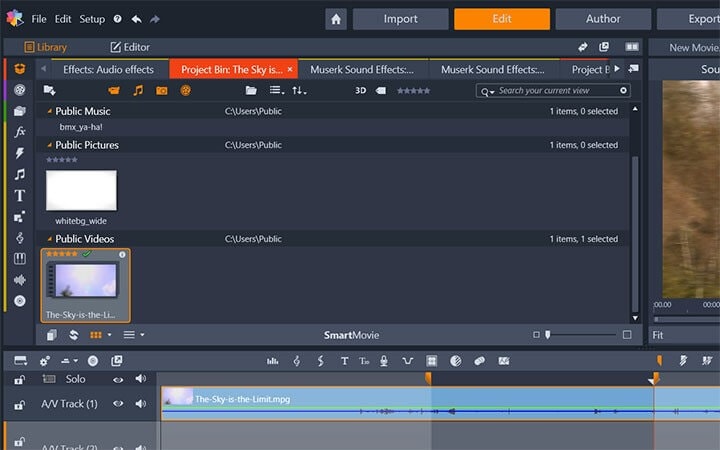
Passo 4 : A questo punto si aprirà l'editor dei titoli andando su Crea un titolo. Nelle impostazioni del testo è possibile aggiungere testo e regolare la dimensione dei caratteri. Altri strumenti che si possono utilizzare per migliorare i video sono le impostazioni stereoscopiche, le impostazioni dello sfondo, la modifica del movimento e le impostazioni dell'aspetto.
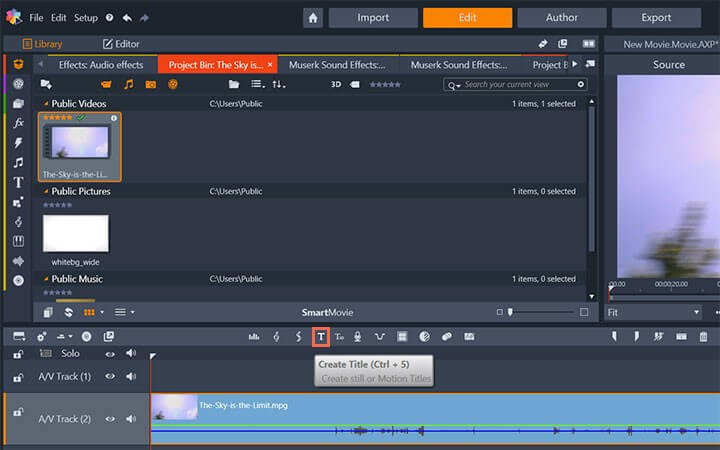
Passo 5 : Per avere a disposizione una serie di effetti, basta andare nellEditor e cliccare su "Effetti".
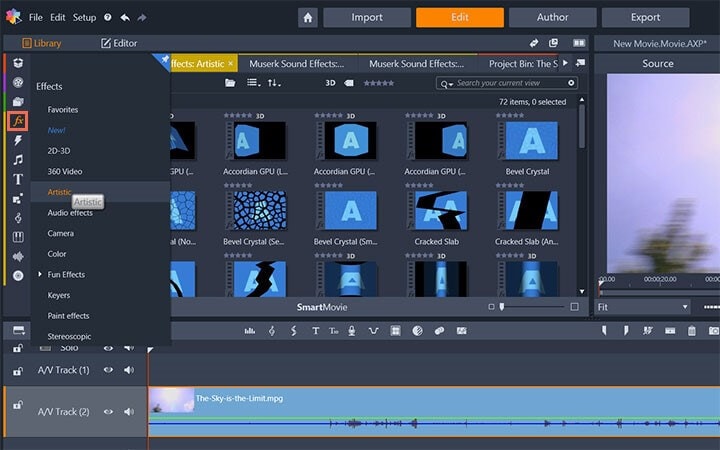
Passo 6 :Per aggiungere la musica, cliccare sul pulsante "Crea canzone (Ctrl 7):" da cui si accede a Score Fitter per aggiungere la canzone, la categoria e la versione. Utilizzare il campo Nome per inserire il nome del brano e il filtro Durata per manipolare la durata del brano.
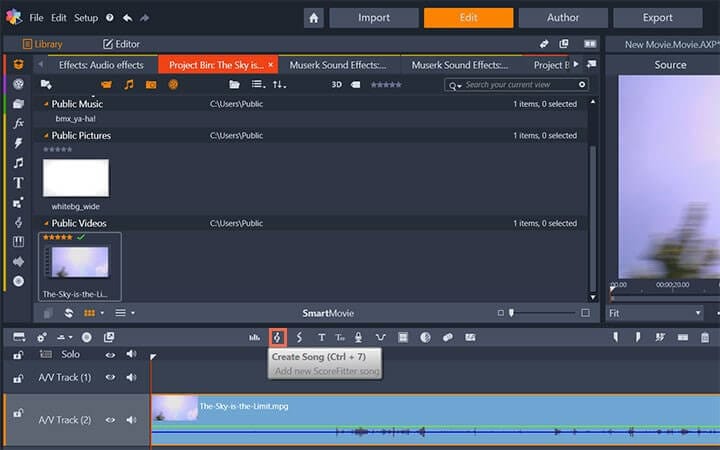
Passo 7 :Una volta terminato l'editing dei video GoPro, selezionare la scheda Esportazione nella parte superiore dell'interfaccia e premere su "Esportatore". L'Esportatore ha altre opzioni, come la possibilità di impostare l'archiviazione di output.
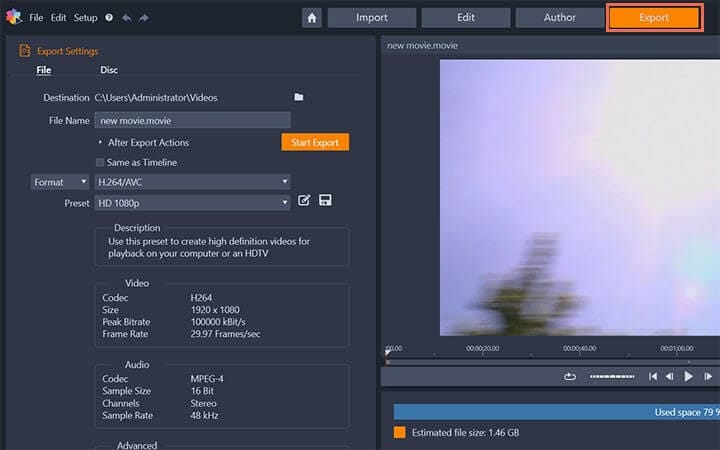
- iMovie
URL: https://www.apple.com/imovie/
Si tratta di un semplice software utilizzato nei dispositivi Mac, come ad esempio un computer portatile, per modificare i video GoPro. Per gli utenti che desiderano modificare i video GoPro direttamente dal proprio Mac senza dover scaricare un programma aggiuntivo, iMovie è l'opzione migliore. Dispone di tutte le funzionalità di editing di base che lo rendono adatto all'editing di video a casa. L'interfaccia intuitiva e le funzioni di editing video di base lo rendono un'opzione eccellente per le attività domestiche.
Questo dispositivo è normalmente disponibile per gli utenti che hanno acquistato nuovi dispositivi Mac gratuitamente. Tuttavia, se avete versioni precedenti del Mac senza iMovie integrato, dovrete acquistarlo per 15 dollari. Un vantaggio significativo di questa applicazione è che consente di convertire direttamente i video GoPro in Apple Intermediate Codec MOV a una velocità esemplare, mantenendo la qualità dei file convertiti.
Come modificare i video GoPro su PC utilizzando iMovie ?
Passo 1 :Il primo passo da compiere per modificare i video GoPro con questo strumento è caricare i file dalla videocamera GoPro al computer. Ci sono diversi modi per farlo. Tuttavia, la maggior parte degli utenti di solito rimuove la scheda SD dalla videocamera GoPro e la inserisce nei propri dispositivi utilizzando un lettore di schede SD.
Passo 2 :Una volta scaricati i file MP4 dalla GoPro sul dispositivo, avviare l'applicazione iMovie e fare clic sul pulsante "Importa" al centro della sezione multimediale. Verrete indirizzati alla memoria interna del vostro dispositivo. Selezionare i video GoPro che si desidera modificare e caricarli nel programma iMovie.
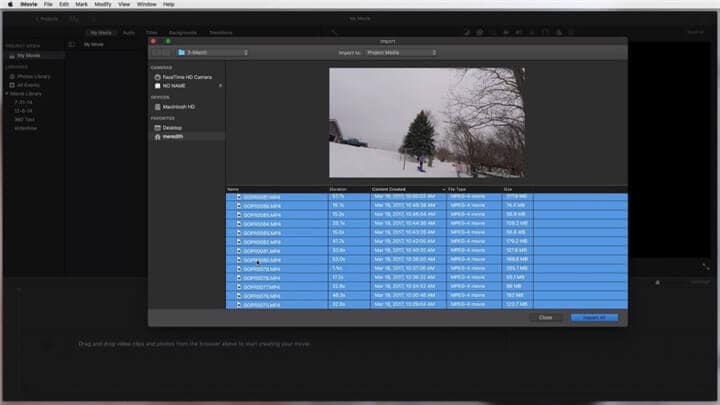
Passo 3 :Trascinate e rilasciate i video dalla sezione multimediale alla timeline del programma, in modo da poter eseguire l'editing di base dei file.
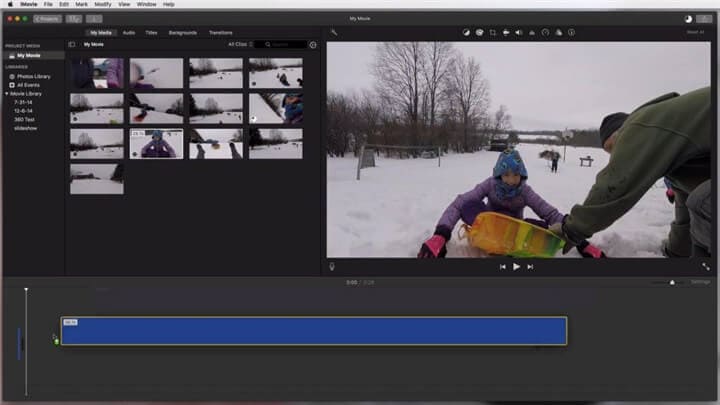
Step 4 : Una volta soddisfatti delle modifiche apportate, è possibile scaricare i file video sul disco rigido.
- Final Cut Pro X
URL: https://www.apple.com/final-cut-pro/
Cut Pro X è un programma completo che permette di realizzare video dall'aspetto professionale sia per uso domestico che televisivo o cinematografico. Anche se può confondere i nuovi utenti, dato che ha incorporato molte funzioni, con il tempo saranno in grado di utilizzarle in modo efficiente e senza problemi. Gli sviluppatori di questo strumento hanno compiuto uno sforzo encomiabile nel tentativo di trovare un equilibrio tra gli utenti professionali e quelli che cercano uno strumento per gestire attività su piccola scala.
Come modificare i video GoPro con Cut Pro X ?
Passo 1 : Scaricare e installare il software sul dispositivo. La configurazione è disponibile sul sito web principale.
Passo 2 : Dopo aver fatto ciò, cliccate su File>New>Library e poi create un progetto cliccando su Files>New>Project.
Passo 3 : Andare su File>Importa>Media per caricare i file in questo strumento.
Passo 4 : Trascinare e rilasciare i video dai media alla timeline.
Passo 5 : In questa fase si procede alla modifica dei video. È possibile aggiungere musica trascinandola nella timeline.
Passo 6 : Questo strumento consente di salvare le modifiche su una piattaforma a scelta, ad esempio su un computer, su un cloud hosting o su un dispositivo ale, ecc.
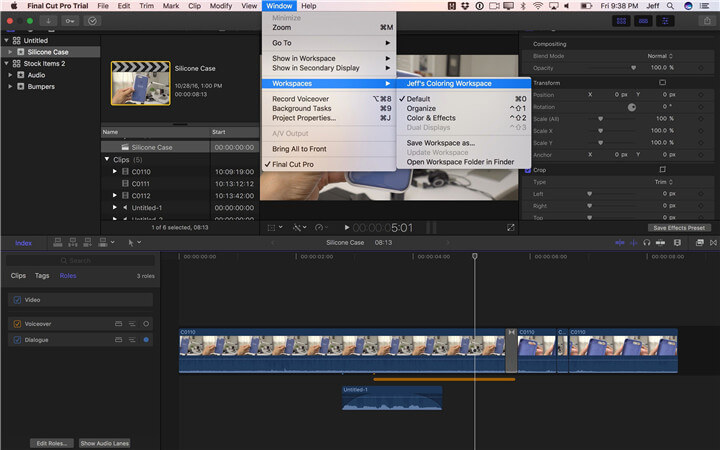
Parte 3. Confronto tra editor video GoPro
| Caratteristiche/Software | Wondershare UniConverter | Studio Ultimate | iMovie | Final Cut Pro x |
|---|---|---|---|---|
| Facilità d'uso | Molto facile | Facile | Non è facile | Abbastanza facile |
| Stabilizzatore video GoPro | presente | presente | presente | presente |
| Velocità | Molto veloce | Rapido | Rapido | Velocità di modifica frizzante |
| Mixer audio | Disponibile | Disponibile | Non disponibile | Disponibile |
| Compatibilità con altri dispositivi | Ampia compatibilità | Ampia compatibilità | Compatibilità corretta | Buona compatibilità |
Conclusione
Come modificare i video GoPro su PC non è un compito difficile, soprattutto se si dispone dello strumento giusto. Assicuratevi di scegliere un software che abbia ricevuto molte recensioni positive da vari utenti, che sia in circolazione da molto tempo e che sia raccomandato sia dai principianti che dai professionisti, come Wondershare UniConverter. Tali programmi garantiscono servizi di alta qualità. Potrete godere di una velocità di editing di qualità per migliorare la visualizzazione dei vostri video GoPro.
 Converti in batch MOV in MP4, AVI, 3GP, WAV e viceversa facilmente.
Converti in batch MOV in MP4, AVI, 3GP, WAV e viceversa facilmente. 


Nicola Massimo
staff Editor
Commento(i)